تحديث 2024 أبريل: توقف عن تلقي رسائل الخطأ وإبطاء نظامك باستخدام أداة التحسين الخاصة بنا. احصل عليه الآن من الرابط التالي
- تحميل وتثبيت أداة الإصلاح هنا.
- دعها تفحص جهاز الكمبيوتر الخاص بك.
- الأداة بعد ذلك إصلاح جهاز الكمبيوتر الخاص بك.
تعد الكفاءة العالية للسرعة وعمر البطارية الطويل من المزايا الواضحة لـ Surface Pro عند استخدامها بانتظام. بالإضافة إلى ذلك ، تتم مراعاة رغباتك الترفيهية ، مثل مشاهدة الأفلام أو المشاركة في ألعاب الفيديو. على الرغم من كونها جيدة ، فإن الجهاز لديه عيب غير عادي. عند تشغيل الأفلام أو الأفلام بشكل مستمر ، شاشة Surface Pro سطوع ونظام الألوان ضبط بانتظام. يحدث هذا حتى إذا كانت القدرة على تغيير السطوع تلقائيًا عند تمكين الضوء في إعدادات العرض. إذا واجهت هذه المشكلة ، فإن المكان الذي لا يزال فيه جهاز Surface Pro يغير السطوع هو المكان الوحيد لحل المشكلة بسرعة.
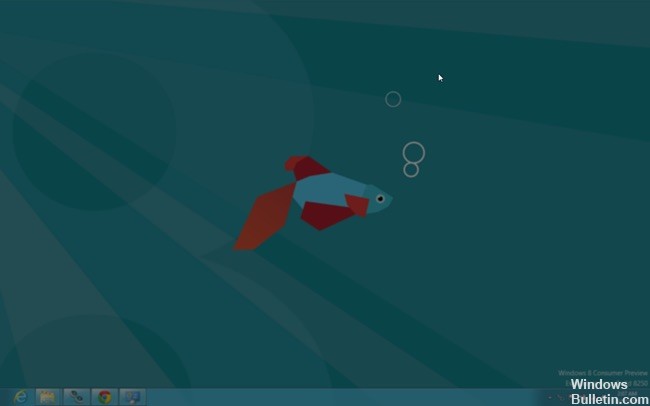
تعد مشاهدة الأفلام على الأجهزة المحمولة مثل الهواتف الذكية والأجهزة اللوحية هواية شائعة لدى العديد من الأشخاص. لكن المضايقات غير المتوقعة يمكن أن تدمر كل المتعة. ومع ذلك ، فمن السهل حل المشكلة مع القليل من الجهد.
كيفية إصلاح السطح الذي يغير باستمرار اللون والسطوع؟
تعطيل التباين التكيفي عبر السجل.
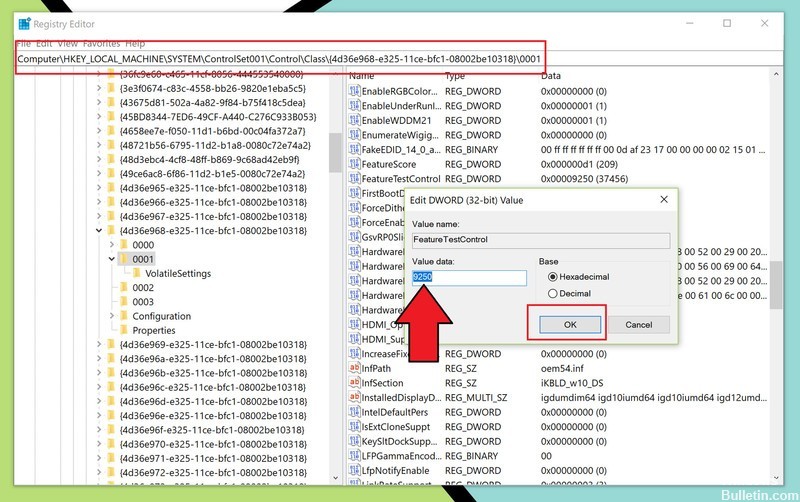
نظرًا لأن Microsoft لا توفر طريقة لتعطيل التباين التكييفي عبر نظام التشغيل Windows 10 ، فإن الطريقة الأكثر مباشرة للقيام بذلك هي من خلال التسجيل.
لحسن الحظ ، فإن مفتاح التسجيل لتعطيل السطوع التكيفي ليس سوى مفتاح مع تغيير الرقم. الحيلة ، ومع ذلك ، هو العثور عليه. إليك الإجراء المتبع:
- ابحث عن رجديت على الشاشة الرئيسية.
- انقر بزر الماوس الأيمن ، ثم انقر فوق أو اضغط على تشغيل كمسؤول في عنصر تحكم التطبيق.
- انتقل إلى
Computer\HKEY_LOCAL_MACHINE\SYSTEM\ControlSet001\Control\Class\{4d36e968-e325-11ce-bfc1-08002be10318}\0001
- قم بالتمرير لأسفل إلى الصفحة الوسطى ، ثم ابحث عن FeatureTestControl وانقر نقرًا مزدوجًا لتغيير قيمة DWORD.
- قم بتغيير القيمة من 9240 (افتراضي) إلى 9250 (اترك بالسداسي عشري الأساسي).
- انقر فوق "موافق" لحفظ التغييرات.
- أعد تشغيل Surface Pro أو Surface Book لتنشيط التعديل.
تحديث أبريل 2024:
يمكنك الآن منع مشاكل الكمبيوتر باستخدام هذه الأداة ، مثل حمايتك من فقدان الملفات والبرامج الضارة. بالإضافة إلى أنها طريقة رائعة لتحسين جهاز الكمبيوتر الخاص بك لتحقيق أقصى أداء. يعمل البرنامج على إصلاح الأخطاء الشائعة التي قد تحدث على أنظمة Windows بسهولة - لا حاجة لساعات من استكشاف الأخطاء وإصلاحها عندما يكون لديك الحل الأمثل في متناول يدك:
- الخطوة 1: تنزيل أداة إصلاح أجهزة الكمبيوتر ومحسنها (Windows 10 ، 8 ، 7 ، XP ، Vista - Microsoft Gold Certified).
- الخطوة 2: انقر فوق "بدء المسح الضوئي"للعثور على مشاكل تسجيل Windows التي قد تسبب مشاكل في الكمبيوتر.
- الخطوة 3: انقر فوق "إصلاح الكل"لإصلاح جميع القضايا.
هذا التغيير في السجل يقتل بفعالية التباين التكيفي ، وعلى حد علمنا ، ليس له تأثير سلبي. لإعادة تنشيط الوظيفة ، ما عليك سوى اتباع الخطوات أعلاه واستبدال 9250 بـ 9240 ، واحفظ وأعد تشغيله.
تعطيل DPST
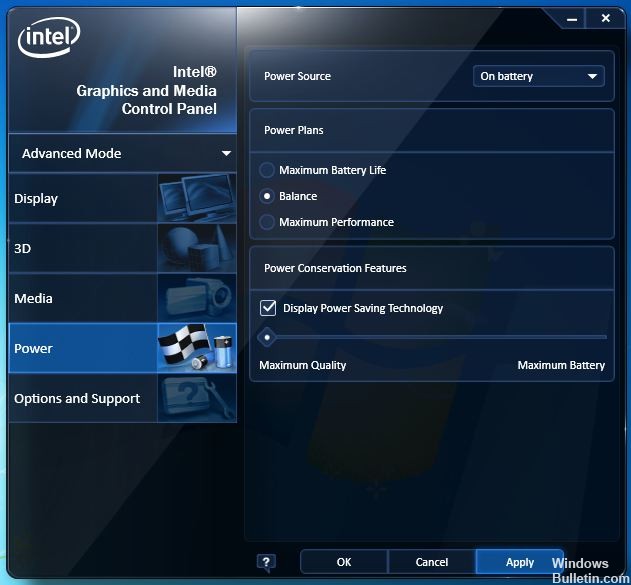
توفر هذه الميزة ، المعروفة باسم Intel Display Power Saving Technology (DPST) ، الطاقة عن طريق ضبط سطوع الشاشة وفقًا لسطوع محتوى الشاشة.
لتعطيل هذه الميزة ، يمكنك تنزيل وتثبيت أحدث برنامج تشغيل للفيديو من إدارة الأجهزة. إذا لم يعثر Windows على برنامج تشغيل جديد ، فيمكنك محاولة العثور على برنامج تشغيل على موقع Intel على الويب. بعد تثبيت أحدث برنامج تشغيل للرسومات ، يمكنك الوصول إلى إعدادات رسومات Intel أو لوحة تحكم Intel بالنقر بزر الماوس الأيمن على سطح المكتب. يمكنك تعطيل DPST في هذه النافذة.
يرجى ملاحظة أن هذا سيحل محل برنامج تشغيل الفيديو الموصى به على نظامك وأنك قد تواجه مشاكل أخرى مع برنامج التشغيل الذي يأتي مباشرة من Intel.
لوحة تحكم بطاقة الرسومات
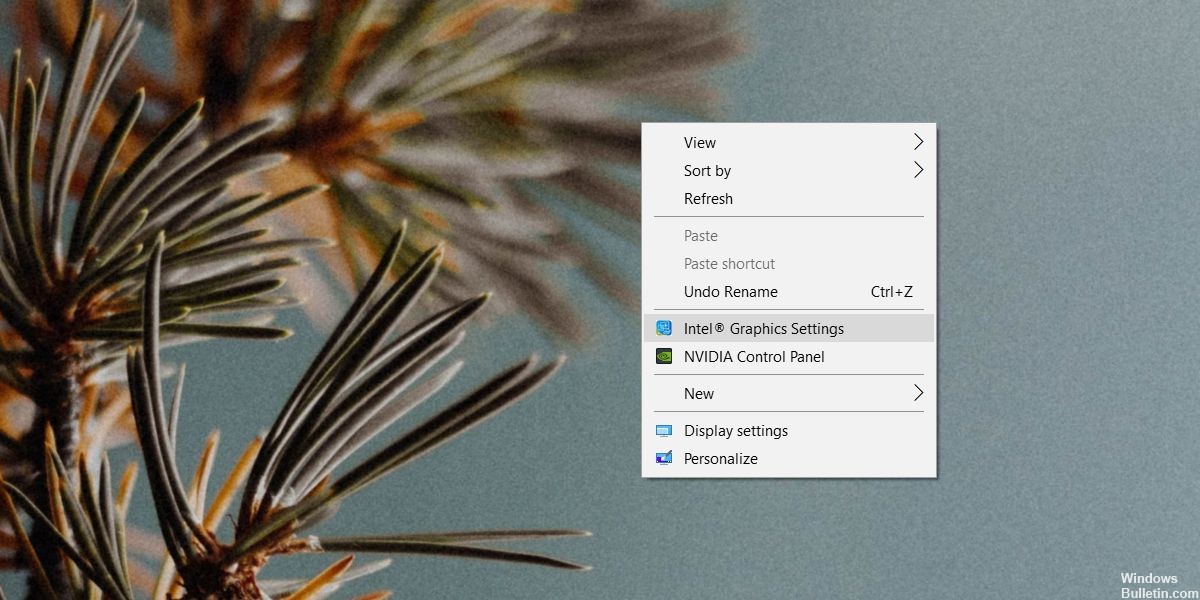
تحقق من لوحة التحكم الخاصة ببطاقة الرسومات الخاصة بك. إذا كان لديك معالج رسومات مخصص ، فابحث عن وحدة التحكم في الرسومات الخاصة ببطاقة الرسومات المدمجة. يجب أن تكون قادرًا على الوصول إليه من قائمة سياق سطح المكتب. انقر بزر الماوس الأيمن في أي مكان وحدد "إعدادات الرسومات إنتل". يمكن أن تكون بطاقة الرسومات المدمجة الخاصة بك بطاقة Nvidia ، وإذا كان الأمر كذلك ، فستحتاج إلى الوصول إلى لوحة تحكم Nvidia.
في نافذة الإعدادات ، انتقل إلى منطقة العرض وابحث عن خيار لإعادة تعيين كل شيء افتراضيًا. لا تحاول تصحيح التشبع أو جاما يدويًا. لن تنجح. أعد تعيين كل شيء إلى القيمة الافتراضية وأعد تشغيل النظام لأسباب أمنية.
https://www.reddit.com/r/Surface/comments/a84plp/surface_pro_6_adjusting_brightness_based_on/
نصيحة الخبراء: تقوم أداة الإصلاح هذه بفحص المستودعات واستبدال الملفات التالفة أو المفقودة إذا لم تنجح أي من هذه الطرق. إنه يعمل بشكل جيد في معظم الحالات التي تكون فيها المشكلة بسبب تلف النظام. ستعمل هذه الأداة أيضًا على تحسين نظامك لتحقيق أقصى قدر من الأداء. يمكن تنزيله بواسطة بالضغط هنا

CCNA، Web Developer، PC Troubleshooter
أنا متحمس للكمبيوتر وممارس تكنولوجيا المعلومات. لدي سنوات من الخبرة ورائي في برمجة الكمبيوتر واستكشاف الأخطاء وإصلاحها وإصلاح الأجهزة. أنا متخصص في تطوير المواقع وتصميم قواعد البيانات. لدي أيضًا شهادة CCNA لتصميم الشبكات واستكشاف الأخطاء وإصلاحها.

